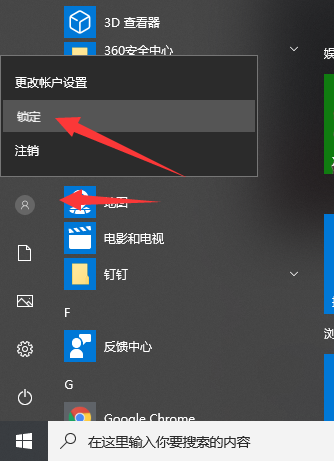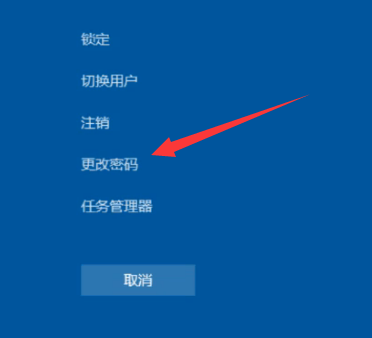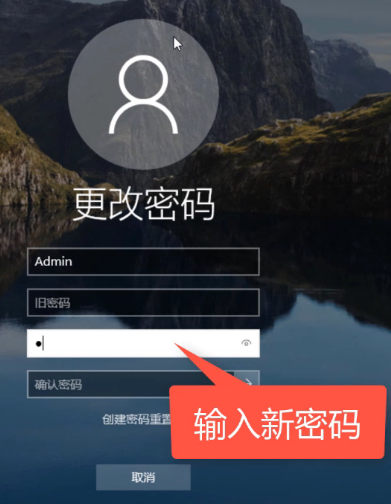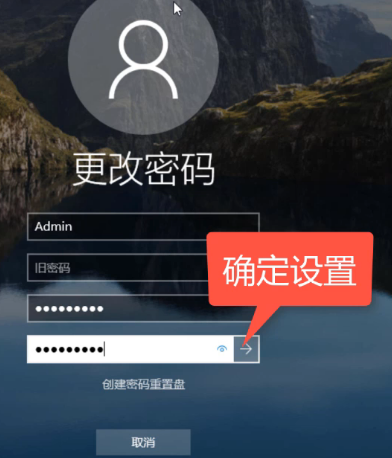Warning: Use of undefined constant title - assumed 'title' (this will throw an Error in a future version of PHP) in /data/www.zhuangjiba.com/web/e/data/tmp/tempnews8.php on line 170
电脑锁屏快捷键是什么
装机吧
Warning: Use of undefined constant newstime - assumed 'newstime' (this will throw an Error in a future version of PHP) in /data/www.zhuangjiba.com/web/e/data/tmp/tempnews8.php on line 171
2019年07月12日 09:20:00

电脑在现在社会中起着极其重要的作用,不仅家庭中使用电脑,办公更是少不了它的踪迹。很多朋友会将重要文件存入电脑,了解一些电脑锁屏快捷键也很有必要。接下来,我就将电脑锁屏快捷键分享给你们
电脑锁屏快捷键是什么呢?电脑数据太重要了,上个厕所都担心电脑文件是否被别人窥探。其实这些完全可以靠一键锁屏来搞定。我给大家整理了电脑锁屏快捷键,有需要就来了解一下吧
电脑锁屏快捷键介绍
一、按下win+L快捷键,立马锁屏

二、打开开始菜单,点击用户头像,锁定
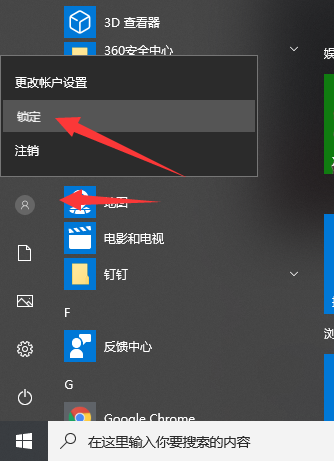
三、我们使用锁屏功能就是想保护电脑数据安全,不设置密码怎么可以呢?
1、按下Ctrl+Alt+DEL键,选择更改密码
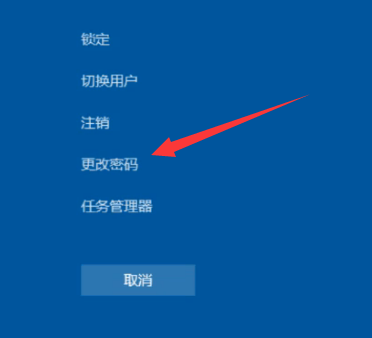
2、出现更改密码界面,旧密码留空,输入新密码,确认密码
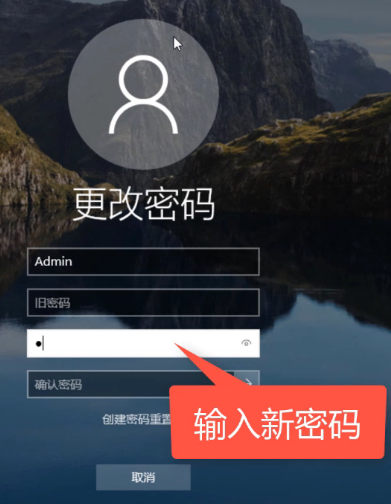
3、点击右侧的小箭头密码就设置完成啦,现在按下win+L快捷键就可以安安心心的出去啦
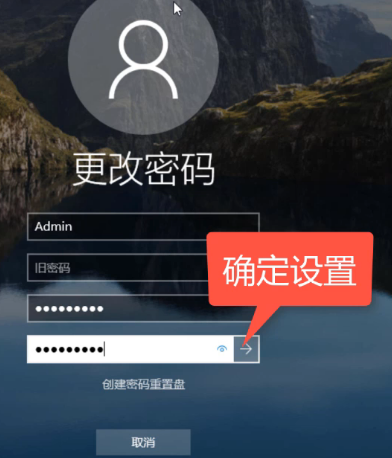
以上就是电脑锁屏快捷键的详细介绍了,学会了就赶紧动手试试吧